
- •Ввод и редактирование данных в ячейке
- •Выделение ячеек
- •Ввод данных в ячейку
- •Форматирование чисел при вводе
- •Редактирование данных в ячейке
- •Основные сведения о формулах
- •Ввод и редактирование формул в ячейке
- •Ссылки на ячейки и диапазоны ячеек в формулах
- •Формы записи адресных ссылок
- •Типы адресных ссылок
- •Копирование и перемещение ячейки с формулой
- •Копирование и перемещение ячейки классическим способом
- •Копирование и перемещение ячейки способом, основанным на механизме перетаскивания маркера заполнения
- •4.1. Способы вставки встроенной функции в формулу
- •5. Вложенные функции
- •6. Массивы значений. Формулы массивов
- •5.1.Создание формулы массива
Копирование и перемещение ячейки классическим способом
Команды Windows Вырезать, Копировать, Вставить могут быть выбраны следующими способами (рис. 3.2):
из контекстного меню;
из соответствующих кнопок на вкладке Главная в группе Буфер обмена на Ленте;
из сочетания клавиш <Ctrl>+X (Вырезать), <Ctrl>+С (Копировать) и <Ctrl>+V (Вставить).

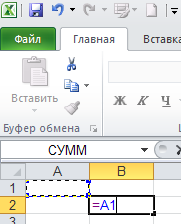
Рис. 3.2. Выбор команд Windows из контекстного меню и кнопок в группе Буфер обмена на Ленте.
Вставка данных из буфера обмена с использованием команды Специальная вставка
При вставке данных из буфера обмена можно изменять данные, вставляемые в диапазон вставки, с помощью параметров раскрывающегося меню кнопки Вставить в разделе Буфер обмена вкладки Главная Ленты или параметров диалогового окна Специальная вставка (рис. 3.3). Это окно открывается после выбора одноименной команды раскрывающегося меню кнопки Вставить.
Наиболее широкими возможностями по управлению вставляемым содержимым ячеек, скопированных в буфер обмена, имеет диалоговое окно Специальная вставка, которое состоит из трех разделов. В первом разделе Вставить параметры позволяют выбрать режим вставки - компоненты выделенных ячеек, которые будут копироваться. Во втором разделе Операция параметры позволяют задать математические операции (Сложить Вычесть Умножить Разделить), которые выполняются при вставке данных из
буфера
обмена в ячейки, уже содержащие данные.
В третьем разделе устанавливаются
дополнительные параметры вставки:
Пропускать пустые ячейки (пустые
значения в исходных ячейках не будут
заменять существующие значения в
диапазоне вставки); Транспонировать
(преобразование строк исходной
таблицы в столбцы, а столбцов – в
строки).
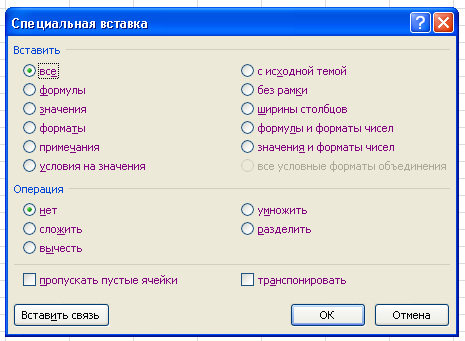
Рис.3.3. Раскрывающееся меню кнопки Вставить и диалоговое окно Специальная вставка
Копирование и перемещение ячейки способом, основанным на механизме перетаскивания маркера заполнения
Для копирования и перемещения выделенной ячейки (диапазона) способом, основанным на механизме перетаскивания, нужно поместить указатель мыши на один из углов или одну из сторон ячейки (диапазона ячеек) так, чтобы указатель мыши превратился в пересечение двунаправленных стрелок.
Выполнить перетаскивание указателя мыши в место вставки ячейки (диапазона ячеек): для копирования ячейки нужно удерживать нажатой левую кнопку мыши и клавишу <Ctrl>; для перемещения ячейки нужно удерживать нажатой левую кнопку мыши. Отпустить кнопку мыши (и клавишу <Ctrl> при копировании). Во время перетаскивания MS Excel отображает на экране только границы перемещаемой области, а экранная подсказка содержит информацию о ее новом положении.
Если перемещение выполняется в ячейки, которые содержат данные, то MS Excel выведет на экран окно предупреждения с сообщением.
Копирование данных на диапазон способом, основанным на использовании функции MS Excel «Автозаполнение»
Функцию автозаполнения можно использовать для быстрого копирования данных по строкам и столбцам следующими способами.
Перетаскиванием маркера заполнения, расположенного в правом нижнем углу рамки выделенной ячейки или диапазона ячеек (черный квадратик).
Копирование данных на выделенный диапазон ячеек при нажатой клавише <Ctrl> (метод копирование один-ко-многим).
Копирование данных на диапазон перетаскиванием маркера заполнения
При наведении указателя мыши на маркер автозаполнения указатель примет вид тонкого черного крестика, что свидетельствует о том, что включился режим автоматического заполнения. Достаточно перетащить указатель мыши по ячейкам (вправо по строке или вниз по столбцу), которые нужно заполнить, а затем отпустить его - MS Excel автоматически заполнит ячейки. Справа внизу от активной ячейки (рис. 3.4) расположена автоматически появляющаяся кнопка Параметры автозаполнения, открывающая меню. При копировании формулы на диапазон используется «механизм относительной адресации».
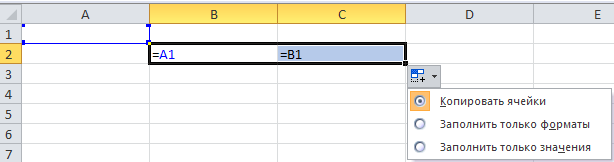
Рис. 3.4. Копирования формулы перетаскиванием маркера заполнения
Метод «копирование один-ко-многим
Ввести значение данных для копирования в первую ячейку диапазона, а затем, нажав и удерживая клавишу <Ctrl>, нажать клавишу <Enter>. MS Excel заполнит в остальные ячейки выделенного диапазона. Копирование данных во все ячейки выделенного диапазона при нажатой клавише <Ctrl> при большой длине диапазона является более эффективным способом по сравнению со способом перетаскивания маркера заполнения указателем мыши (см. рис. 3.4).
4. Использование функций в формулах
Функции – это заранее созданные формулы выполняющие определенные операции преобразования данных. В MS Excel встроенные функции условно разделены на десять тематических категорий (Математические, Финансовые, Статистические, Логические, Текстовые, Дата и время, Работа с базой данных, Ссылки и массивы и др.). Подробное описание назначения и применения каждой функции MS Excel можно найти в его справочной системе.
Синтаксис функции. Функция состоит из двух частей: имени и аргументов функции. Имя функции описывает операцию, которую эта функция выполняет. Функция "возвращает результат" с учетом списка аргументов.
Аргументы функции. Аргументами функции могут быть: ссылки на ячейки и диапазоны; константы; формулы; вложенные функции. Существуют различные типы аргументов функции: Числовые, Текстовые, Логические значения, Массивы. Аргументы функции разделяются в списке символом "точка с запятой" и заключаются в круглые скобки. Функция может не иметь ни одного аргумента, но должна содержать круглые скобки. Количество аргументов функции не должно превышать 255, а количество уровней вложения – не более 64. Рекомендуется проводить вычисления в несколько этапов, чтобы преодолеть эти ограничения, добавляя несколько функций в одну формулу.
Для ввода функции используются элементы управления раздела Библиотека функций вкладки Формулы Ленты (рис. 4.1).
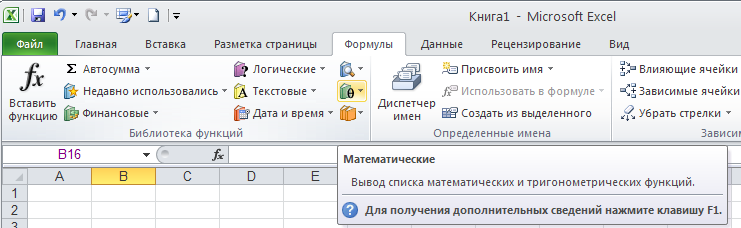
Рис. 4.1. Элементы управления раздела Библиотека функций вкладки Формулы Ленты
